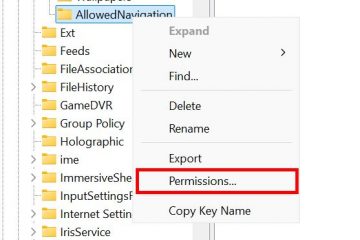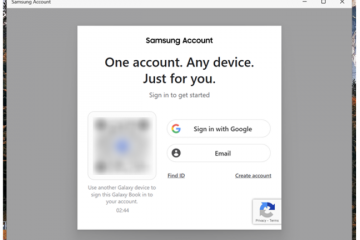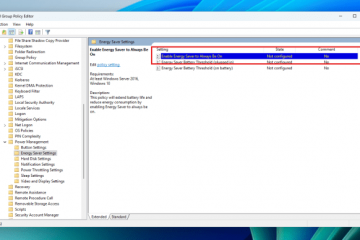O driver AMD é responsável pela comunicação entre a placa gráfica AMD em seu sistema e o sistema operacional. Se este driver travar, a tela ficará preta, indicando que a GPU não está se comunicando com o sistema operacional e será recuperada em breve.
Isso acontece por vários motivos, incluindo as configurações de sobreposição do Windows Multiplane. Desativar essa configuração normalmente pode corrigir o problema. No entanto, overclock extremo da GPU, problemas de fonte de alimentação ou um cabo de alimentação da GPU com defeito também podem causar falha no driver AMD.
Desativar sobreposição multiplano
A sobreposição multiplano permite que o sistema operacional combine vários buffers de quadros no controlador de exibição em vez de usar a GPU. Isso pode causar complicações com a GPU, já que geralmente é responsável por gerar quadros, resultando em problemas como oscilação da tela, gagueira ou tela preta.
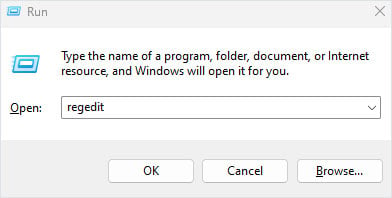
Tente desabilitar o MPO do Registro para ver se ele corrige o problema de travamento do driver AMD.
Nota: Alterar valores incorretos no registro pode causar mau funcionamento do sistema. Portanto, certifique-se de fazer backup do registro antes de fazer qualquer alteração nele. Pressione a tecla Windows + R para abrir o Executar. Digite regedit e pressione Enter. 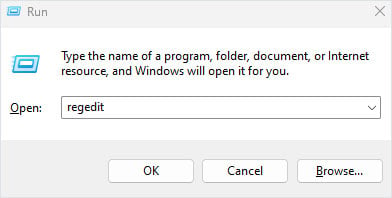 Navegue até HKEY_LOCAL_MACHINE\SOFTWARE\Microsoft\Windows\Dwm. No painel direito, clique com o botão direito do mouse na área aberta. Selecione Novo e, em seguida, valor D-WORD (32 bits).
Navegue até HKEY_LOCAL_MACHINE\SOFTWARE\Microsoft\Windows\Dwm. No painel direito, clique com o botão direito do mouse na área aberta. Selecione Novo e, em seguida, valor D-WORD (32 bits).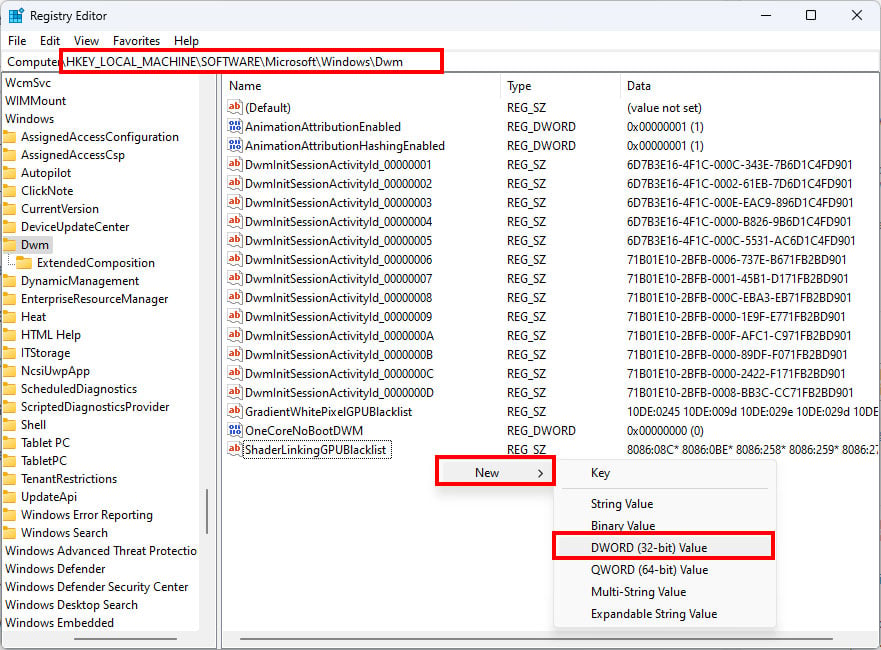
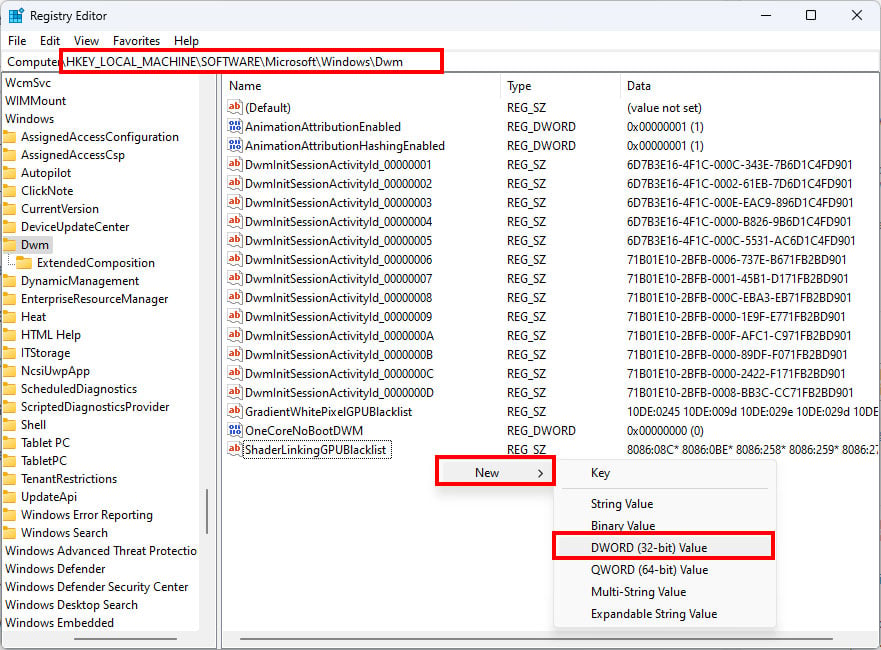 Defina seu nome como OverlayTestMode e clique duas vezes nele. Aqui, marque Hexadecimal e defina Value data: to 5.
Defina seu nome como OverlayTestMode e clique duas vezes nele. Aqui, marque Hexadecimal e defina Value data: to 5.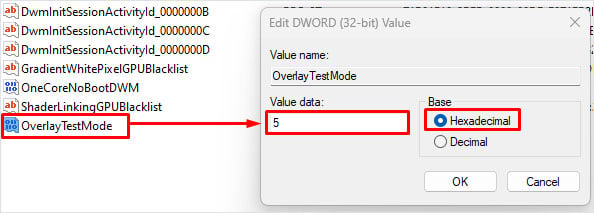 Reinicie o computador para salvar as alterações feitas no registro.
Reinicie o computador para salvar as alterações feitas no registro.
Alterar preferência gráfica
Se sua placa gráfica AMD travar ao usar um aplicativo que não requer muito processamento gráfico, como um navegador, você pode alterar sua preferência gráfica para que o aplicativo use a GPU integrada para processamento gráfico.
No entanto, esta correção só é aplicável se você estiver em um laptop e tiver uma GPU dedicada e integrada.
Pressione a tecla Windows + I. Isso abrirá as Configurações do Windows. Vá para Sistema > Tela.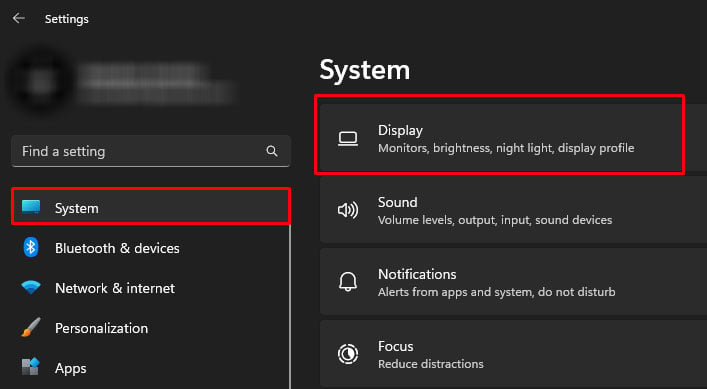
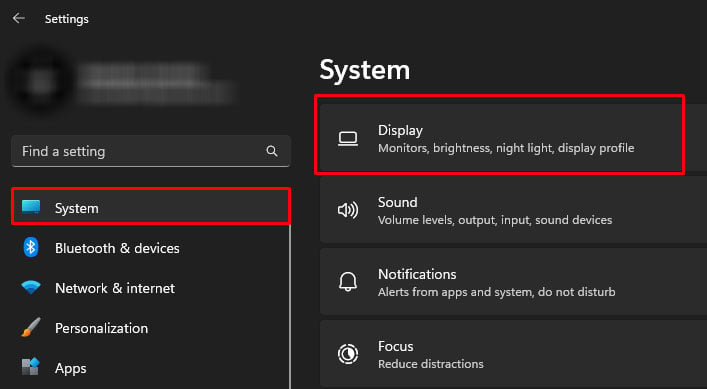 Selecione Gráficos.
Selecione Gráficos.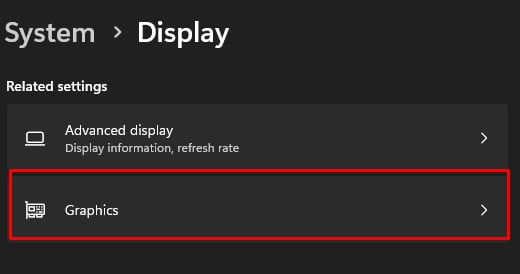
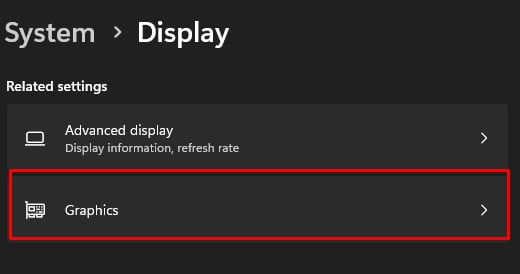 Aqui, procure o aplicativo que aciona o problema de travamento do driver. Clique em Opções.
Aqui, procure o aplicativo que aciona o problema de travamento do driver. Clique em Opções.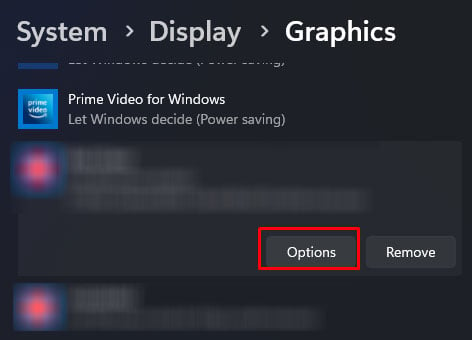
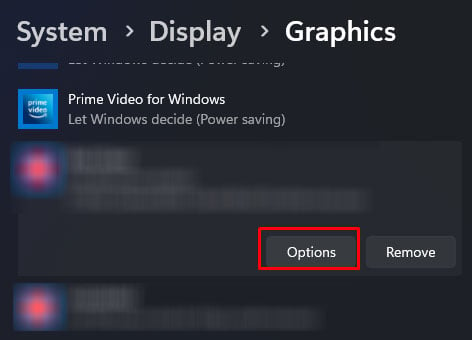 Aqui, selecione a opção com GPU integrada.
Aqui, selecione a opção com GPU integrada.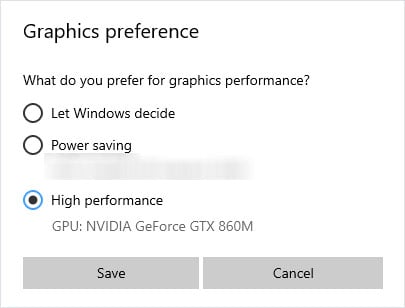
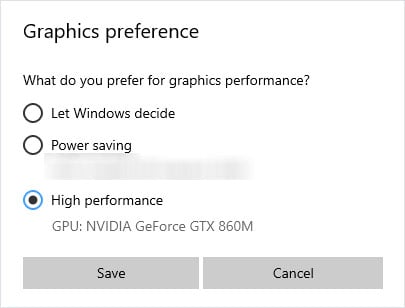 Clique em OK. Tente executar o aplicativo e verifique se o problema persiste
Clique em OK. Tente executar o aplicativo e verifique se o problema persiste
Observação: não altere a preferência gráfica se o aplicativo depende muito de uma GPU dedicada.
Definir velocidade de clock padrão
Você também pode fazer overclock de sua GPU e CPU no software AMD. Se você executou qualquer overclock no sistema e está enfrentando problemas de travamento do driver, tente usar as configurações padrão para ver se isso corrige o problema
Abra o AMD Software. Vá para a guia Desempenho e clique em Ajuste. Defina o Ajuste automático na CPU e na GPU como Padrão.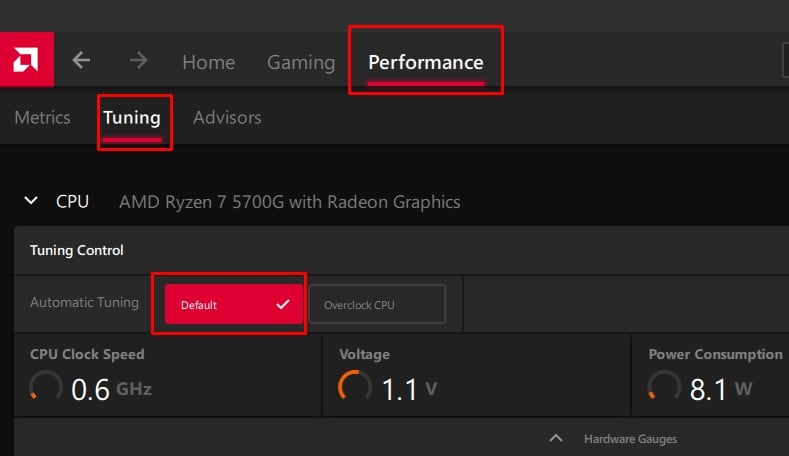
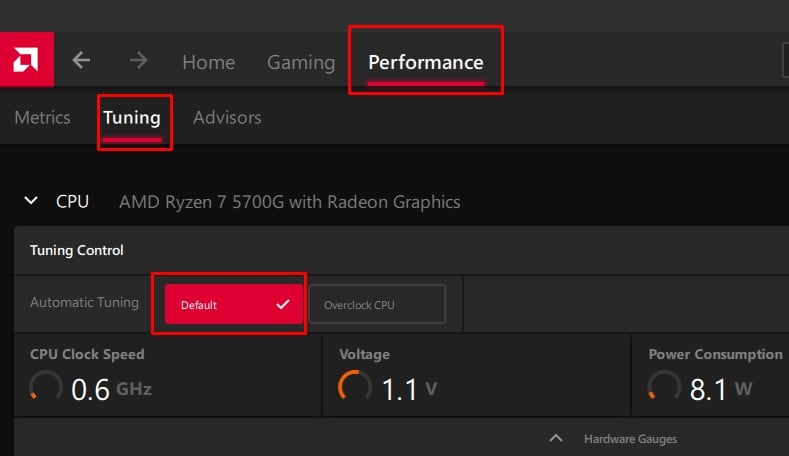 Reinicie o computador.
Reinicie o computador.
Reinstale o driver gráfico AMD
Se a configuração da velocidade de clock padrão não funcionar, pode ser o próprio driver AMD que está com defeito. Arquivos de driver corrompidos são conhecidos por causar problemas de travamento. Portanto, tente remover esses drivers corrompidos e faça uma nova instalação.
Baixe o Desinstalador do driver de vídeo (DDU) e instale o aplicativo. Inicialize seu PC no modo de segurança e execute o DDU. Aqui, defina o tipo de dispositivo para GPU e o dispositivo para AMD. Clique em Limpar e reiniciar. Isso removerá completamente o driver de vídeo e todos os seus arquivos do PC.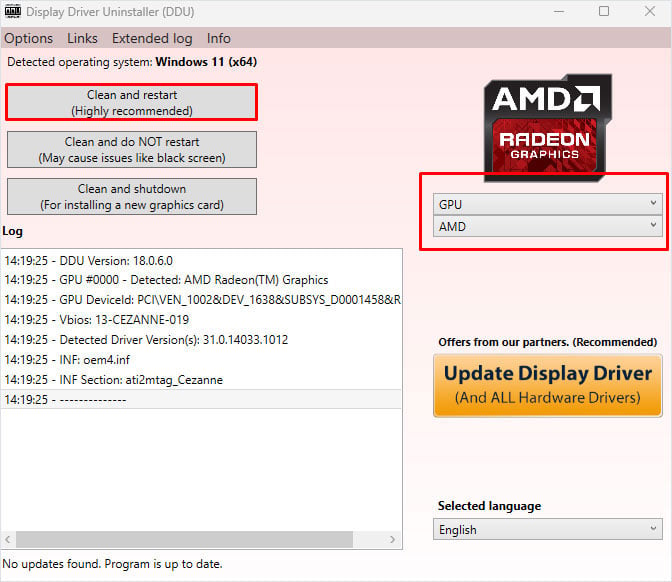 Assim que o driver for completamente removido do sistema, acesse Centro oficial de download de drivers da AMD.
Assim que o driver for completamente removido do sistema, acesse Centro oficial de download de drivers da AMD.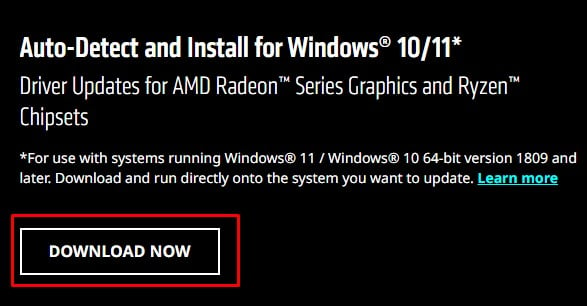
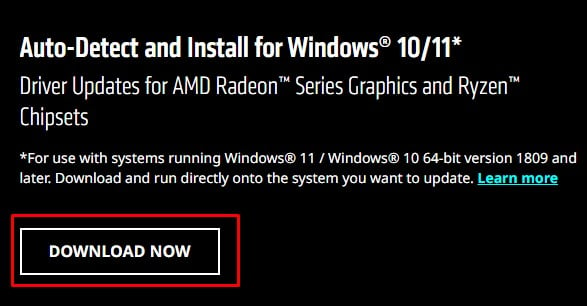 Clique em Baixar agora para baixar o software AMD. Execute o arquivo executável (.exe). Isso instalará automaticamente o driver para sua GPU.
Clique em Baixar agora para baixar o software AMD. Execute o arquivo executável (.exe). Isso instalará automaticamente o driver para sua GPU.
Downgrade do software AMD
A reinstalação do driver gráfico AMD deve funcionar na maioria dos casos. Mas se não funcionar, pode ser um bug ou erro na versão atual do software AMD. Nesse caso, tente instalar uma versão mais antiga do software AMD para verificar se funciona.
Desinstale o driver atual e o software AMD usando DDU. Acesse o site oficial da AMD e procure por AMD Software com uma versão inferior à atualmente instalada. Na lista, selecione a versão do software AMD desejada.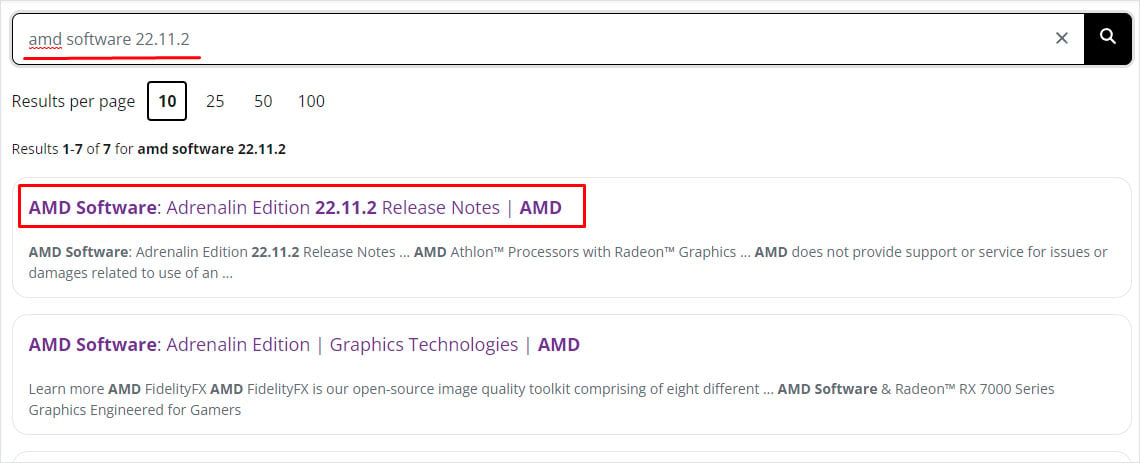
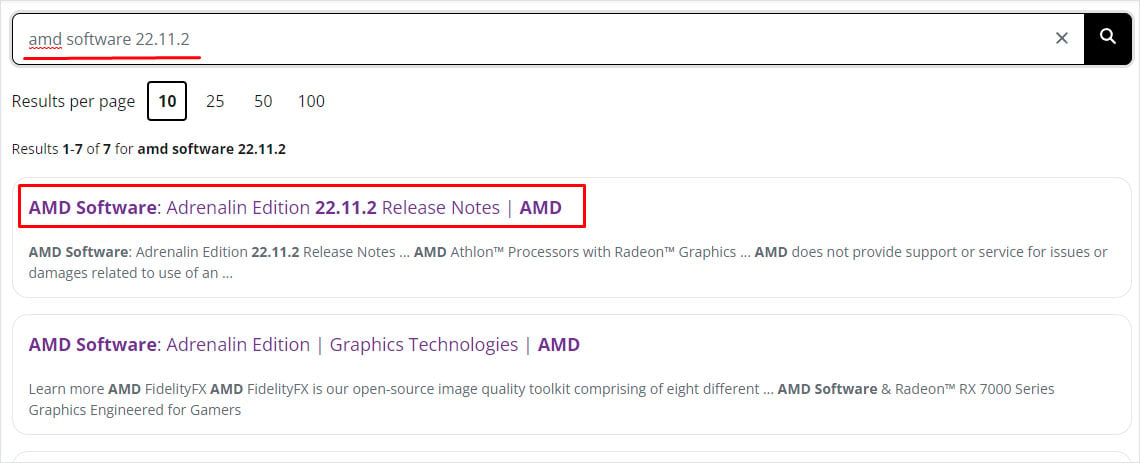 Role para baixo e clique no link do pacote de instalação.
Role para baixo e clique no link do pacote de instalação.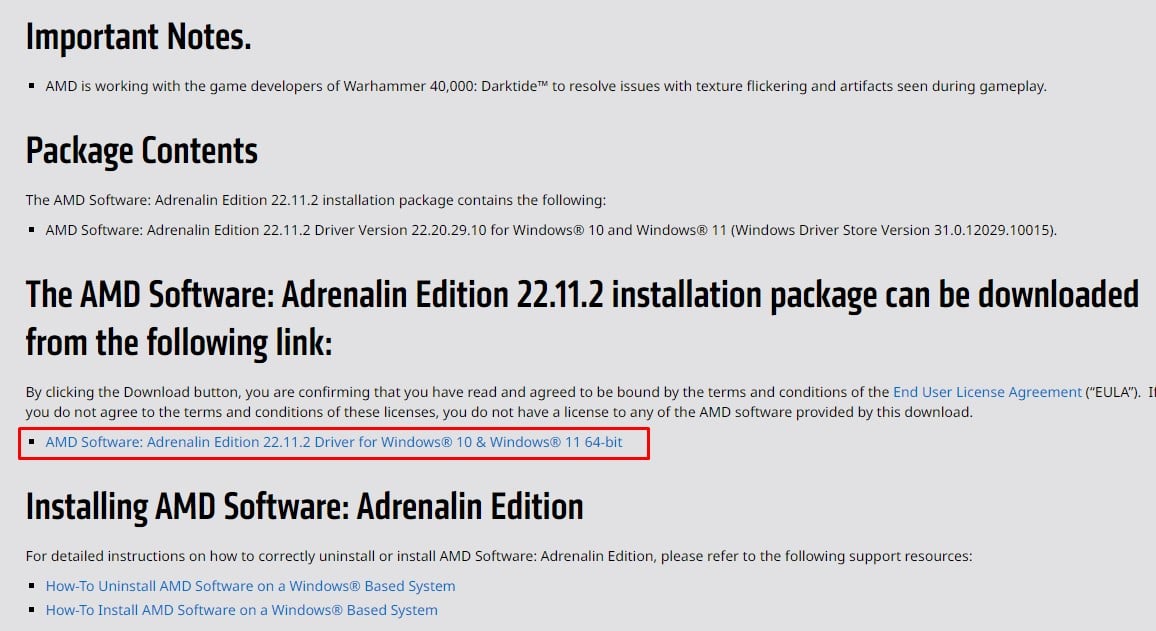
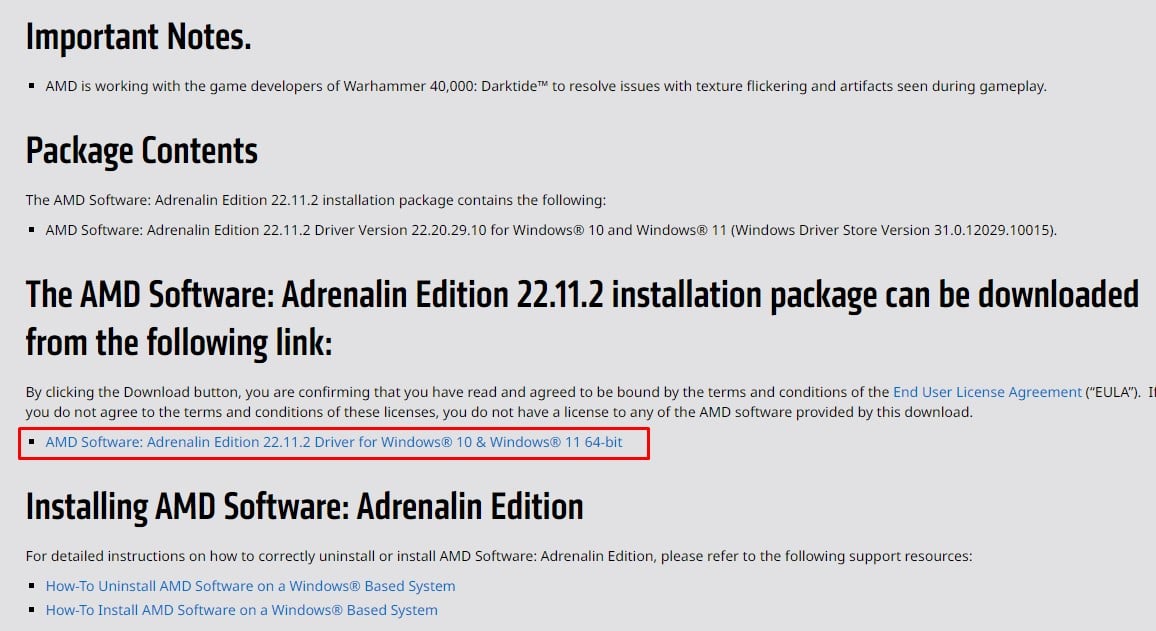 Após a conclusão do download, execute o arquivo executável para iniciar o processo de instalação.
Após a conclusão do download, execute o arquivo executável para iniciar o processo de instalação.
O aplicativo pode ser atualizado automaticamente se você tiver a atualização automática ativada. Portanto, certifique-se de desativar a atualização automática.
Abra o AMD Software. Clique no ícone de engrenagem no canto superior esquerdo para abrir as Configurações.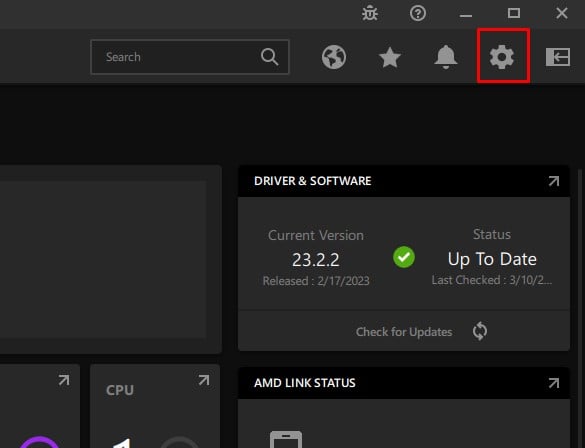
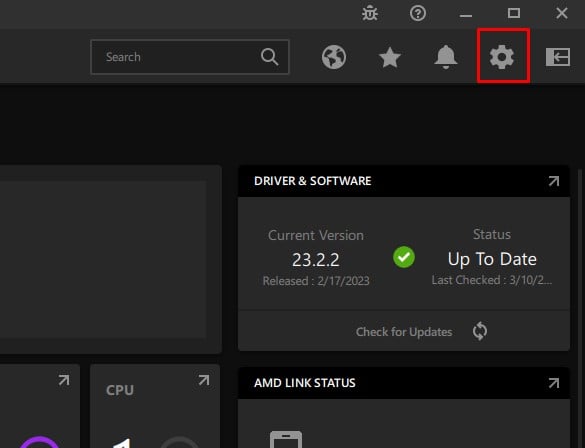 Aqui, Desative a verificação de atualizações
Aqui, Desative a verificação de atualizações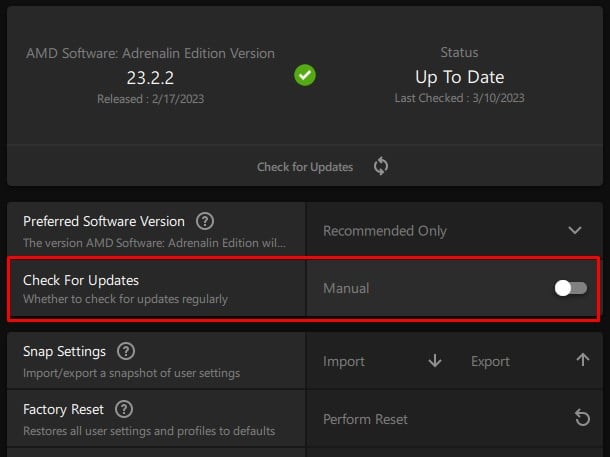
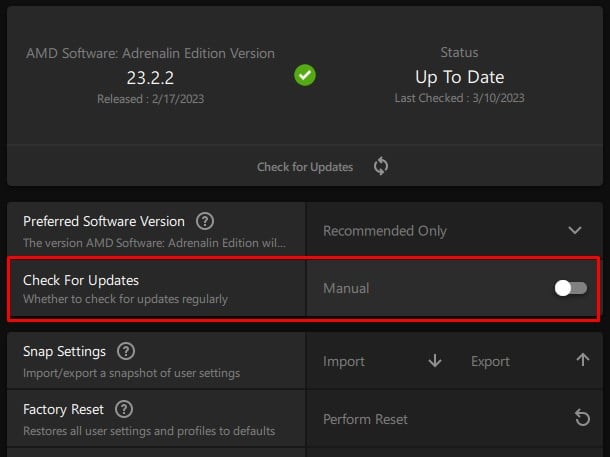
Verifique se há problemas na GPU
Se nenhuma das soluções funcionar, o problema pode estar em o próprio hardware. A complicação em sua placa de vídeo AMD também pode causar a falha do driver AMD. Componentes de GPU superaquecidos ou alimentação de voltagem imprópria podem levar à falha da placa gráfica, o que simultaneamente leva à falha do driver gráfico.
Para garantir que este não seja o caso, verifique se a temperatura da GPU está abaixo do limite e certifique-se de certifique-se de que a PSU está fornecendo tensão suficiente para a GPU. Portanto, é melhor verificar o uso de energia do seu sistema.
Outro motivo pelo qual o driver AMD falha pode ser devido ao calor gerado na placa gráfica. Isso pode fazer com que a tela pisque e você pode receber uma mensagem de erro de travamento do driver. Para garantir que esse não seja o seu caso, reconecte a placa gráfica.
Desligue o PC e desligue a PSU. Remova o painel lateral desparafusando todos os parafusos laterais.
 Remova o cabo que vai da PSU para a placa gráfica.
Remova o cabo que vai da PSU para a placa gráfica.
 Verifique se a porta de alimentação e o conector têm poeira. Nesse caso, você pode limpá-lo com ar comprimido. Na parte de trás do gabinete da CPU, desaparafuse os parafusos que prendem a placa gráfica.
Verifique se a porta de alimentação e o conector têm poeira. Nesse caso, você pode limpá-lo com ar comprimido. Na parte de trás do gabinete da CPU, desaparafuse os parafusos que prendem a placa gráfica.
 Remova cuidadosamente a placa gráfica.
Remova cuidadosamente a placa gráfica.
Limpe os ventiladores e o dissipador de calor na placa gráfica usando ar comprimido. Depois que a GPU estiver limpa, insira-a novamente e aparafuse-a no lugar. Conecte o cabo de alimentação da GPU de volta à placa gráfica. Ligue o PC e verifique se o driver AMD ainda trava. Se isso resolver o problema, agora você pode parafusar o painel traseiro de volta no lugar.